JavaScriptのaddEventListener使い方まとめ – イベント処理の基本から応用まで
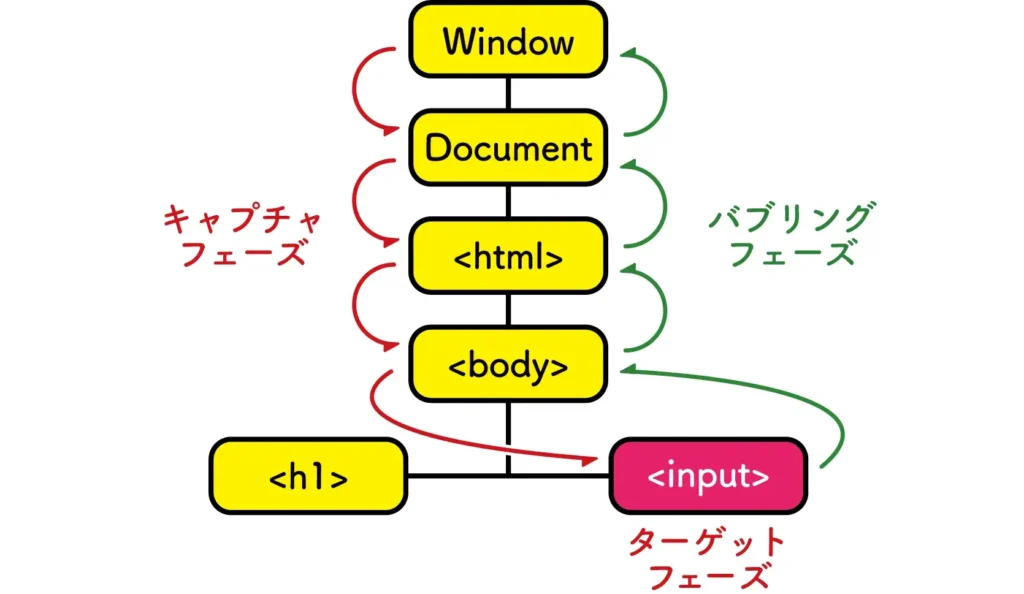
JavaScriptのaddEventListenerは、Webページ上の要素に対してさまざまなイベントを監視し、それに応じた処理を実行するための重要なメソッドです。この記事では、addEventListenerの基本的な使い方から、より高度な応用テクニックまでを解説します。イベントリスナーを追加することで、ユーザーのクリックやマウス操作などの動作に応じて動的な処理を実現できます。
まず、addEventListenerの基本的な構文と、クリックやマウスオーバーなどの一般的なイベントに対するハンドラーの設定方法について説明します。次に、複数のイベントを同時に監視する方法や、不要になったイベントリスナーを削除するremoveEventListenerの使い方についても触れます。さらに、イベントの伝搬を制御するstopPropagationや、親要素で子要素のイベントを効率的に管理するイベントデリゲーションの概念についても解説します。
これらの知識を活用することで、より柔軟で効率的なイベント処理を実装できるようになります。addEventListenerをマスターすることは、インタラクティブなWebアプリケーション開発において不可欠なスキルです。この記事を通じて、その基本から応用までをしっかりと理解しましょう。
イントロダクション
JavaScriptのaddEventListenerは、Webページ上でユーザーの操作に応じた動的な挙動を実現するための重要なメソッドです。このメソッドを使うことで、特定のHTML要素に対して、クリックやマウスオーバー、キーボード入力などのイベントが発生した際に実行する処理を定義できます。イベント駆動型のプログラミングにおいて、addEventListenerは非常に柔軟で強力なツールであり、現代のWeb開発において欠かせない存在です。
イベントリスナーを追加する際には、対象となる要素と、監視したいイベントの種類、そしてイベント発生時に実行する関数を指定します。これにより、ユーザーの操作に応じてページの内容を動的に変更したり、フォームの入力値を検証したり、アニメーションをトリガーしたりすることが可能になります。また、addEventListenerは複数のイベントリスナーを同じ要素に追加できるため、異なるイベントに対して異なる処理を実行する際にも便利です。
さらに、removeEventListenerを使うことで、不要になったイベントリスナーを削除することもできます。これは、パフォーマンスの最適化やメモリリークの防止に役立ちます。また、イベントの伝搬を制御するためのstopPropagationや、イベントデリゲーションの技術を使うことで、より効率的なイベント処理が可能になります。これらの機能を理解し、適切に活用することで、ユーザー体験を向上させる高度なインタラクションを実装できるでしょう。
addEventListenerの基本構文
addEventListenerは、JavaScriptでイベントリスナーを要素に追加するための基本的なメソッドです。このメソッドを使用することで、特定のイベントが発生した際に実行される関数を定義することができます。基本的な構文は、要素.addEventListener(イベントタイプ, イベントハンドラー)という形で、イベントタイプには「click」や「mouseover」などのイベント名を指定し、イベントハンドラーにはイベント発生時に実行される関数を指定します。
例えば、ボタンがクリックされたときにメッセージを表示する場合、button.addEventListener('click', function() { alert('ボタンがクリックされました!'); });のように記述します。このように、addEventListenerを使うことで、ユーザーの操作に応じた動的な挙動を簡単に実装することができます。
また、addEventListenerは複数のイベントリスナーを同じ要素に追加することも可能です。これにより、異なるイベントに対して異なる処理を実行することができます。例えば、マウスが要素の上に乗ったときと離れたときで異なる処理を行いたい場合、それぞれのイベントに対して別々のイベントハンドラーを追加することができます。この柔軟性が、addEventListenerの強力な特徴の一つです。
クリックイベントの追加方法
クリックイベントは、ユーザーが要素をクリックした際に特定の処理を実行するために使用されます。JavaScriptでは、addEventListenerメソッドを使用して、要素にクリックイベントリスナーを追加することができます。例えば、ボタン要素に対してクリックイベントを追加する場合、document.getElementByIdやdocument.querySelectorを使用して要素を取得し、その要素に対してaddEventListenerを呼び出します。第一引数にはイベントタイプとして'click'を指定し、第二引数にはイベント発生時に実行する関数を指定します。
イベントハンドラーとして指定された関数は、クリックイベントが発生するたびに呼び出されます。この関数内では、クリックされた要素に対する処理を自由に記述できます。例えば、ボタンがクリックされたときにアラートを表示する、要素のスタイルを変更する、別のページに遷移するなど、さまざまな処理が可能です。また、イベントハンドラー内でeventオブジェクトを使用することで、クリックされた要素やイベントの詳細情報を取得することもできます。
addEventListenerを使用する利点の一つは、複数のイベントハンドラーを同じ要素に追加できることです。これにより、異なる処理を独立して実行することが可能になります。さらに、removeEventListenerを使用して、不要になったイベントハンドラーを削除することもできます。これにより、メモリリークを防ぎ、パフォーマンスを最適化することが可能です。
マウスオーバーイベントの追加方法
マウスオーバーイベントは、ユーザーが特定の要素にマウスを乗せた際に発生するイベントです。このイベントを利用することで、ユーザーの操作に応じたインタラクティブな動作を実現できます。例えば、ボタンにマウスを乗せた際に色を変えたり、ツールチップを表示したりするような処理が可能です。
addEventListenerを使用してマウスオーバーイベントを追加するには、対象の要素を取得し、mouseoverイベントに対してリスナーを設定します。以下はその基本的な例です。
javascript
const element = document.querySelector('.target-element');
element.addEventListener('mouseover', function() {
console.log('マウスが要素の上に乗りました');
});
このコードでは、.target-elementというクラスを持つ要素にマウスが乗った際に、コンソールにメッセージが表示されます。mouseoverイベントは、マウスが要素の境界内に入った瞬間にトリガーされるため、ユーザーの操作に即座に反応することができます。
また、マウスが要素から離れた際に何らかの処理を行いたい場合は、mouseoutイベントを併用することも一般的です。これにより、マウスが要素の上にある間だけ特定のスタイルを適用し、離れた際に元に戻すといった動作が可能になります。
javascript
element.addEventListener('mouseout', function() {
console.log('マウスが要素から離れました');
});
このように、mouseoverとmouseoutを組み合わせることで、より柔軟なインタラクションを実現できます。これらのイベントを活用することで、ユーザー体験を向上させるための効果的なUIデザインが可能になります。
複数のイベントハンドラーの追加
JavaScriptのaddEventListenerメソッドを使用すると、複数のイベントハンドラーを同じ要素に追加することができます。これにより、一つの要素に対して異なるイベントが発生した際に、それぞれ異なる処理を実行することが可能です。例えば、ボタンに対してクリックイベントとマウスオーバーイベントの両方を追加し、それぞれのイベントに応じて異なるアクションを実行することができます。
複数のイベントハンドラーを追加する際には、各イベントに対して個別にaddEventListenerを呼び出す必要があります。これにより、イベントごとに独立した処理を定義することができます。また、イベントハンドラー内でthisキーワードを使用することで、イベントが発生した要素自体を参照することも可能です。
さらに、イベントハンドラーの順序も重要です。複数のイベントハンドラーが同じイベントに対して登録されている場合、それらは登録された順に実行されます。この順序を制御することで、より複雑なイベント処理を実現することができます。例えば、最初のイベントハンドラーでデータを検証し、次のイベントハンドラーでそのデータを処理するといった流れを作ることができます。
複数のイベントハンドラーを追加する際には、不要なイベントハンドラーが残らないように注意することも重要です。特に、動的に要素を生成する場合や、イベントハンドラーを頻繁に追加・削除する場合には、メモリリークを防ぐために適切にイベントハンドラーを管理する必要があります。
removeEventListenerによるイベントハンドラーの削除
removeEventListenerは、addEventListenerで追加したイベントハンドラーを削除するために使用されます。イベントハンドラーを削除することで、不要なイベントリスナーを解除し、メモリリークを防ぐことができます。削除する際には、addEventListenerで指定したのと同じイベントタイプとハンドラー関数を指定する必要があります。これにより、正確に対象のイベントリスナーを特定し、削除することが可能です。
例えば、ボタンのクリックイベントに対して追加したハンドラーを削除する場合、removeEventListenerにクリックイベントとそのハンドラー関数を渡します。これにより、ボタンがクリックされても、そのハンドラーは実行されなくなります。removeEventListenerを使用する際には、ハンドラー関数が同じものであることが重要です。異なる関数を指定すると、削除が正しく行われないため、注意が必要です。
また、removeEventListenerは、イベントハンドラーを一時的に無効にしたい場合や、特定の条件下でのみイベントを監視したい場合に有用です。例えば、ユーザーが特定の操作を行った後にイベントリスナーを削除することで、不要なイベント処理を回避できます。これにより、アプリケーションのパフォーマンスを向上させることができます。
イベント伝搬の制御(stopPropagation)
イベント伝搬は、DOMツリー上でイベントが親要素から子要素、またはその逆に伝わっていく仕組みです。この伝搬を制御するために、stopPropagationメソッドが利用されます。stopPropagationを使用することで、特定のイベントがそれ以上伝搬するのを防ぐことができます。例えば、子要素で発生したクリックイベントが親要素に伝わらないようにする場合に有効です。
イベント伝搬にはバブリングとキャプチャリングという2つのフェーズがあります。バブリングはイベントが子要素から親要素に向かって伝わるフェーズで、キャプチャリングはその逆です。stopPropagationは、これらのフェーズのいずれかでイベントの伝搬を止めることができます。これにより、意図しないイベントの連鎖を防ぎ、コードの予測可能性を高めることが可能です。
ただし、stopPropagationの使用には注意が必要です。過度に使用すると、他のイベントリスナーが正しく動作しなくなる可能性があります。特に、複雑なアプリケーションでは、イベントの伝搬を完全に止めることが予期せぬ副作用を引き起こすことがあるため、慎重に使用する必要があります。
イベントデリゲーションの活用
イベントデリゲーションは、JavaScriptのイベント処理において非常に有用なテクニックです。通常、イベントリスナーを個々の要素に直接追加するのではなく、親要素にイベントリスナーを設定し、その子要素で発生したイベントを処理する方法です。これにより、動的に要素が追加される場合でも、新たにイベントリスナーを追加する必要がなくなり、パフォーマンスの向上が期待できます。
例えば、リスト内の各アイテムにクリックイベントを追加する場合、個々のアイテムにイベントリスナーを設定するのではなく、リスト全体にイベントリスナーを設定し、event.targetを使用してクリックされたアイテムを特定します。これにより、コードの冗長性が減り、メモリ使用量も削減されます。
また、イベントデリゲーションは、動的なコンテンツや大量の要素を扱う場合に特に有効です。例えば、ユーザーが新しい要素を追加するたびにイベントリスナーを再設定する必要がなくなるため、コードの保守性が向上します。さらに、イベントデリゲーションを活用することで、イベントのバブリングを利用して、親要素で子要素のイベントを一元的に管理することが可能になります。
このように、イベントデリゲーションは、JavaScriptのイベント処理において重要な概念であり、効率的なコードを書くための強力なツールとなります。
まとめ
addEventListenerは、JavaScriptにおいてイベント処理を行うための重要なメソッドです。このメソッドを使うことで、特定の要素に対してクリックやマウスオーバーなどのイベントが発生した際に、指定した処理を実行することができます。基本的な使い方として、要素に対してイベントリスナーを追加し、イベントが発生したときに実行する関数を定義します。これにより、ユーザーの操作に応じた動的な動作を実現できます。
さらに、addEventListenerを使えば、同じ要素に対して複数のイベントハンドラーを追加することも可能です。これにより、異なるイベントに対して異なる処理を実行することができます。また、不要になったイベントリスナーを削除するために、removeEventListenerを使用することも重要です。これにより、メモリリークを防ぎ、パフォーマンスを向上させることができます。
イベントの伝搬を制御するために、stopPropagationメソッドを使用することもできます。これにより、親要素や子要素へのイベントの伝搬を防ぎ、特定の要素でのみイベントを処理することが可能になります。さらに、イベントデリゲーションの技術を使うことで、親要素で子要素のイベントを監視し、効率的にイベント処理を行うことができます。これらのテクニックを活用することで、より柔軟で効率的なイベント処理を実現できます。
よくある質問
1. addEventListenerの基本的な使い方を教えてください
addEventListenerは、JavaScriptでイベントリスナーを要素に追加するためのメソッドです。基本的な使い方は、対象の要素を取得し、その要素に対してaddEventListenerを呼び出すことです。例えば、ボタンがクリックされたときに何か処理を行いたい場合、以下のように記述します。
javascript
const button = document.querySelector('button');
button.addEventListener('click', function() {
alert('ボタンがクリックされました!');
});
この例では、clickイベントが発生したときに、アラートが表示されます。addEventListenerの第一引数にはイベントの種類(この場合は'click')、第二引数にはイベントが発生したときに実行する関数を指定します。この関数はコールバック関数と呼ばれ、イベントが発生するたびに実行されます。
2. addEventListenerで複数のイベントを同時に登録できますか?
はい、addEventListenerを使用して、同じ要素に対して複数のイベントを登録することが可能です。例えば、ボタンに対してclickとmouseoverの両方のイベントを登録する場合、以下のように記述します。
javascript
const button = document.querySelector('button');
button.addEventListener('click', function() {
console.log('クリックされました!');
});
button.addEventListener('mouseover', function() {
console.log('マウスが乗りました!');
});
このように、異なるイベントタイプを指定することで、同じ要素に対して複数のイベントリスナーを設定できます。また、同じイベントタイプに対して複数のリスナーを登録することも可能です。これにより、異なる処理を同じイベントに対して実行することができます。
3. addEventListenerで登録したイベントリスナーを削除する方法はありますか?
はい、addEventListenerで登録したイベントリスナーを削除するには、removeEventListenerメソッドを使用します。ただし、removeEventListenerを使用するためには、登録した関数を参照可能な状態にしておく必要があります。例えば、以下のように記述します。
```javascript
const button = document.querySelector('button');
function handleClick() {
console.log('クリックされました!');
}
button.addEventListener('click', handleClick);
// イベントリスナーを削除
button.removeEventListener('click', handleClick);
```
この例では、handleClick関数をaddEventListenerで登録し、その後removeEventListenerで削除しています。匿名関数を使用した場合、リスナーを削除できないため、関数を変数に格納しておくことが重要です。
4. addEventListenerの第三引数(オプション)はどのように使いますか?
addEventListenerの第三引数は、オプションオブジェクトまたはブール値を指定することができます。この引数は、イベントのキャプチャフェーズやパッシブリスナーなどの挙動を制御するために使用されます。例えば、以下のように記述します。
javascript
const button = document.querySelector('button');
button.addEventListener('click', function() {
console.log('クリックされました!');
}, { once: true, capture: true });
この例では、once: trueを指定することで、イベントリスナーが一度だけ実行されるように設定しています。また、capture: trueを指定することで、イベントがキャプチャフェーズで処理されるようになります。これにより、イベントの伝播順序を制御することが可能です。
コメントを残す
コメントを投稿するにはログインしてください。

関連ブログ記事